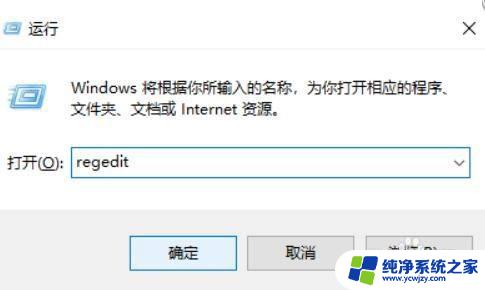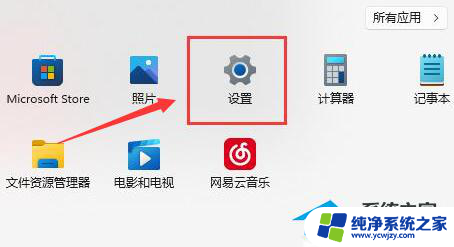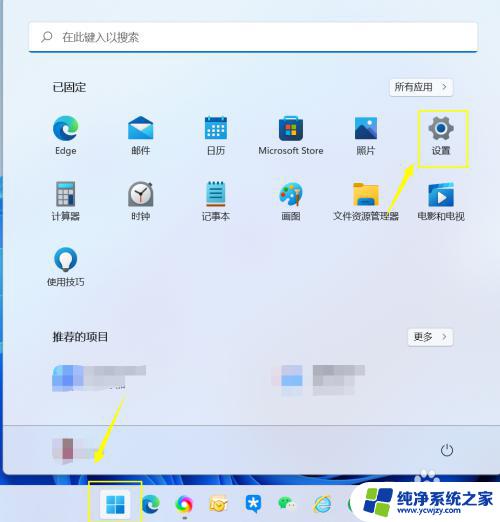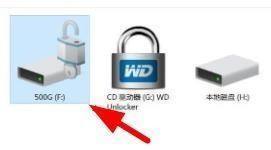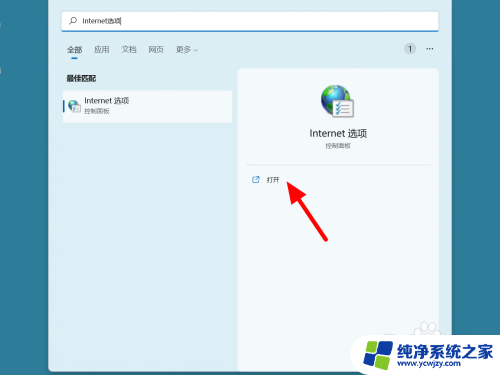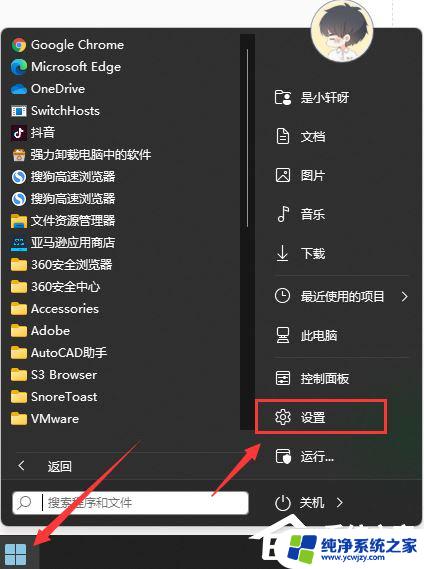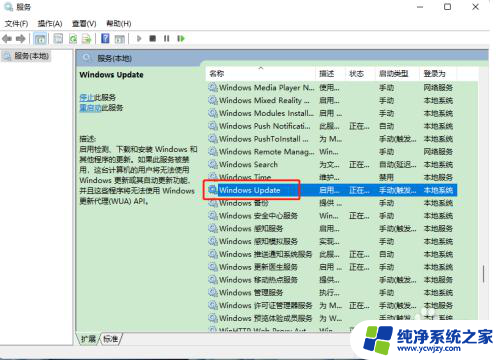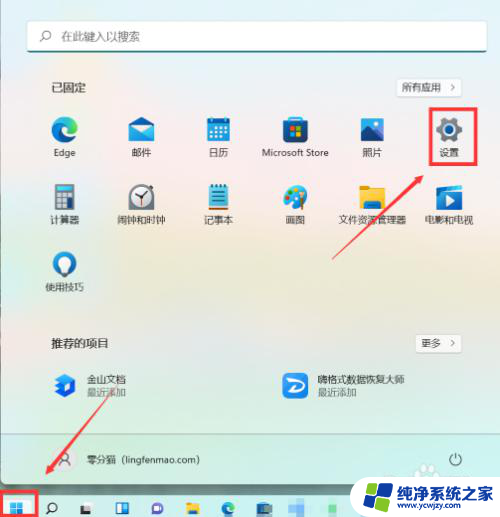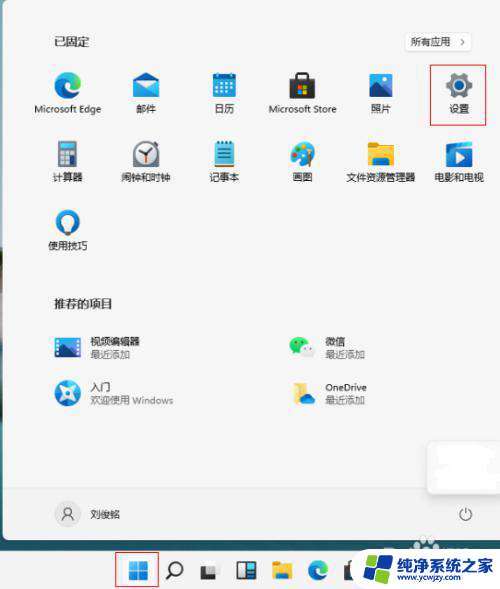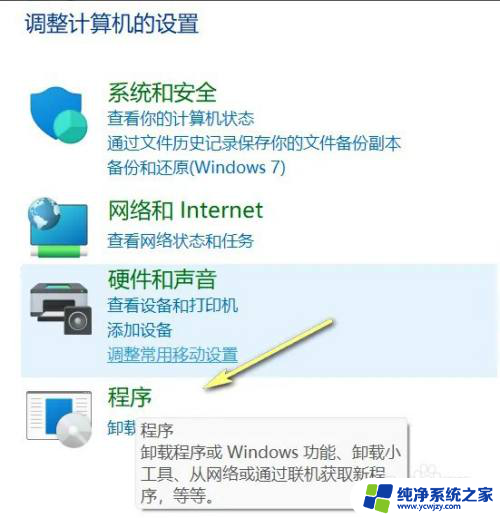win11怎样关闭粘滞键
Win11系统中的粘滞键功能可以让用户在按下Shift键后释放,然后再按下其它按键时,Shift键会被保持按下的状态,这样可以方便一些用户在输入大写字母或者符号时不需要一直按住Shift键。但有时候这个功能可能会带来一些不便,比如误操作或者影响输入效率。Win11系统如何取消Shift粘滞键呢?让我们来看看具体的操作步骤。
粘滞键概念:
粘滞键指的是电脑使用中的一种快捷键,专为同时按下两个或多个键有困难的人而设计的。粘滞键的主要功能是方便Shift等键的组合使用。 粘滞键可以先按一个键位(如shift),再按另一键位。而不是同时按下两个键位,方便某些因身体原因而无法同时按下多键的人。一般的电脑连按五次shift会出现粘滞键提示。
方法一:
1、可以按键盘上的【 Win 】键,或点击任务栏上的【 Windows 徽标 】,也就是【 开始图标 】;
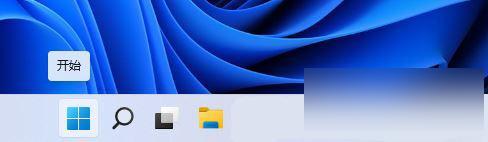
2、菜单项中,找到并点击所有应用下的【 设置 】;
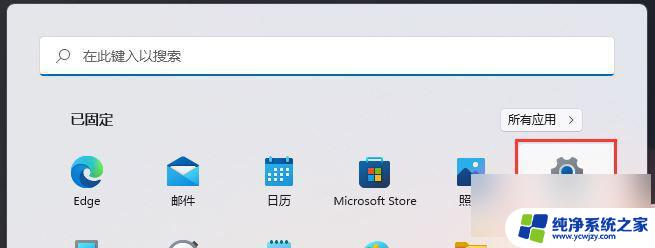
3、设置窗口,左侧边栏,点击【 辅助功能 】;
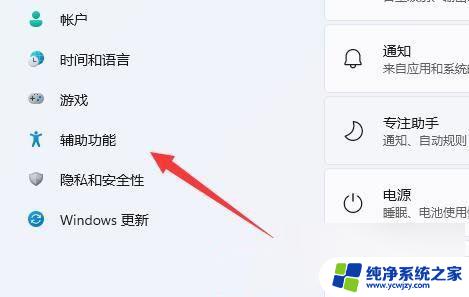
4、接着,右侧点击交互下的【 键盘(粘滞键、筛选键和切换键,屏幕键盘) 】;

5、粘滞键、过滤键和切换键下,滑动滑块,将粘滞键【 关闭 】即可。
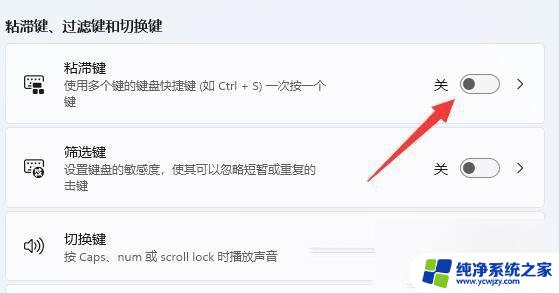
方法二:
1、点击任务栏上的【 网络图标 】,打开快捷面板;
2、点击【 辅助功能 】;
3、这里可以更加快捷的【 关闭粘滞键 】。
方法三:
按 右键 5 次 (键盘快捷键)
切换粘滞键的第?种也是最好的?法是使?键盘快捷键。按键盘上的 R Shift 键 5 次可关闭键盘上的粘滞键。
不会有相同的视觉确认,但是,?旦禁?粘滞键,您应该能够听到提??。
如果您根本没有得到确认,那么只需按 R Shift 键 5 次以上,直到出现询问您是否希望启?“粘滞键”的对话框。单击“否”,
您现在可以放?,系统上的粘滞键已关闭。
以上就是Win11如何关闭粘滞键的全部内容,如果您遇到这种情况,请按照以上小编提供的方法进行解决,希望对大家有所帮助。